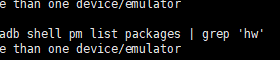A简单方法:
通过”控制面板/管理工具/服务”,检查一下RPC的Remote Procedure Call (RPC)和Remote Procedure Call (RPC) Locator这两项服务的情况,将它们设置为自动启动。
如果还不行,看看DCOM Server Process Launcher这个服务是否已经运行?如果没有,设置DCOM服务为自动启动,即可解决
B复杂方法:
首先,导致“RPC服务器不可用”的原因有可能是我们在服务项目里禁用了RPC,对此我们应该启用此项服务。解决的办法有下面这几种:
方法一:修改注册表
运行注册表编辑器,打开HKEY_LOCAL_MACHINEsystemCurrentControl-SetServicesRpcSs分支,将Start项的值由“4”修改为“2”,即把启动类型设为自动,重新启动系统即可。
方法二:使用“SC”命令
进入“命令提示符”窗口,键入“sc config RpcSs start=auto”命令,系统会显示“SC ChangeServiceConfig SUCCESS”,这样就可以成功启用RPC服务。
方法三:使用故障恢复控制台
以Windows 2003系统为例,用安装光盘启动,系统进入到Windows 2003安装界面,按下“R”键登录到故障恢复控制台。在故障恢复控制台下,键入“enable RpcSs service_auto_start”命令,然后再键入“exit”命令,重新启动系统,以正常模式登录,即可成功启用RPC服务。
其次,在网上有看到某位网友有出现下面的问题。如果有遇到下面的问题就照着他的办法做。
笔者使用上面的几种方法都不成功,看来只有自己动手解决了。我想注册表中的某些键值一定要变,这样才能启用。
把禁用前的备份注册表恢复到被禁用后的注册表中,提示无法导入,不成功。无法启用。
把禁用前和禁用后的两个注册表(只取HKEY_LOCAL_MACHINESYSTEM分支)内容转化成Word文档,再使用Word中的“比较并合并文档”功能,就能自动找到两个注册表的不同之处。我通过比较分析,发现禁用后的注册表中有以下分支:
1. HKEY_LOCAL_MACHINESYSTEMCurr-entControlSetHardwareProfiles001SystemCurrentControlSetEnumROOTLEGACY_RPCSS
2.HKEY_LOCAL_MACHINESYSTEMCurr-entControlSetHardwareProfilesCurrentSystemCurrentControlSetEnumROOTLEGACY_RPCSS
禁用前的注册表中没有以上两个分支。通过进一步操作,发现只要删除第1个分支即可重新起用RPC服务。
原来上面三种方法,只能应用于把RPC服务启动类型改为禁止后的情况。笔者关闭RPC服务不是改变启动类型,而是禁止与之相关联的硬件配置文件服务,“Start”项的值仍是“2”,没有变。所以先要将硬件配置文件服务启用,才能启用RPC服务。”
再次,我发现我使用上面两步都没有办法把我的问题解决,怎么办呢?其实,上面两步实现是在Dcom服务打开的基础上的。同样,Dcom的那项服务也是在服务里面,在“开始”--“运行”里输入“services.msc”,找到一项以Dcom开头的服务项目,改为“手动”模式,然后“启动”服务。这样就可以了!试一试(可以成功哦~) 打开磁盘管理器,提示:RPC服务器不可用的解决方法
启动DCOM服务,并重新注册以下文件;运行即可 regsvr32 c:\windows\system32\msxml3.dll
—————————————–
类似的文章收集:
RPC服务器不可用怎么办?
rpc服务器不可用究竟是什么原因导致的?
RPC(RPCremote procedure call )服务没有正常启动。点击开始→设置→控制面板→管理工具→服务中,找到”remote procedure call (rpc)”,双击打开,在”启动类型”里选择”自动”后,点击确定;
运行→MSCONFIG,选择“正常启动”,则就会加载所有服务,包括rpc服务; 选择是“有选择的启动”,您必须选中“加载系统服务”一项保证服务启动时加载,最后重新启动电脑。
有时候rpc服务器不可用也是由于病毒导致,曾经知名的冲击波就是利用rpc进行攻击。
电脑遭到冲击波可能会出现以下症状:
1、系统资源紧张,应用程序运行速度异常。
2、Word、Excel、PowerPoint等软件无法正常运行。
3、系统无故重启,或在弹出“系统关机”警告提示后自动重启等等。
也许大家在安装软件或驱动程序时候系统会提示:“安装程序启动安装引擎失败,rpc服务器不可用”从而安装失败.
先解释一下rpc服务器的意义和作用:Remote Procedure Call(远程过程调用协议)即RPC。它是windowns操作系统使用的一个协议,它提供一种进程间通信机制。通过这一机制,在一台计算机上运行的程序可以顺畅的执行某个远程系统上的代码,即是一种通过网络从远程计算机程序上请求服务,而不需要了解底层网络技术的协议。 该协议本身是从OSF(开放式软件基础)RPC协议衍生出来的,只是增加了一些Micorsoft特定的扩展。
那么出项上述故障的原因和解决办法又是怎样的呢?
出现上述状况一般的情况下是DCOM Server Process Launcher 服务被关闭了,把它重新打开就好了!
“开始”–〉”设置”–〉”控制面板”找到”管理工具”–〉”服务”,找到”Remote Procedure Call (RPC)”,双击打开,在”启动类型”里选择”自动”后,点击确定;最后重新启动电脑后,按照正确的方法再安装一遍软件即可解决问题。
另外,如果您的系统是XP,在重新启动安装之前,“开始”——》“运行”,运行msconfig,选择的是“正常启动”,则就会加载所有服务,包括RPC服务;选择是“有选择的启动”,您必须选中“加载系统服务”一项保证服务启动时加载。
当然还有可能引起RPC服务不可用的原因就是受到病毒的影响,可以先全盘扫描一遍。
如果还不行,就要考虑以下下几点:
1、是否中了冲击波病毒?查杀病毒。
2、重新启动RPC的方法,只供参考:
曾经肆虐一时的”冲击波”病毒利用Remote Procedure Call(简称RPC)服务的DCOM漏洞攻击基于NT内核的Windows 2000/XP/2003操作系统,很多用户为了躲避它的攻击,禁用了RPC服务。但当他们想再次启用RPC服务时却发现”RPC服务属性”页的”启动类型”下拉列表框和”启动”按钮变成了灰色,甚至根本找不到该服务的属性页。由于Windows服务之间有很强的相互依存关系,当RPC服务被禁用后,很多依赖于RPC服务的系统服务也不能正常运行(见图),如Messenger服务、Windows Installer服务等;另外,还可能导致某些应用程序运行失败和系统异常。下面就介绍三种启动该服务的方法。
方法一:修改注册表法
点击”开始→运行”,键入”Regedit”打开”注册表编辑器”,展开分支”HKEY_LOCAL_MACHINE\SYSTEM\CurrentControlSet\Services\RpcSs”,将Start项的值修改为”00000002″,重新启动系统即可。
方法二:使用sc.exe命令
点击”开始→运行”,键入”cmd”进入”命令提示符”窗口,键入”sc config RpcSs start= auto”命令,系统会显示”SC ChangeServiceConfig SUCCESS”,这样就可以成功启动RPC服务。
注意:要想使用”sc”命令必须安装Windows 2000/2003 Resource Kit(资源工具包),否则使用该命令无效。
方法三:使用故障恢复控制台
以Windows XP系统为例,在光驱中放入安装光盘,并且在BIOS参数中设置为从CD-ROM启动;启动电脑后,系统进入到Windows XP安装界面,按下”R”键登录到故障恢复控制台。在故障恢复控制台下,键入”enable RpcSs service_auto_start”命令,然后再键入”exit”命令,重新启动系统,以正常模式登录,即可成功启动RPC服务。
注意:”Enable”是故障恢复控制台提供的一个用来启动系统服务和设备驱动程序的命令,只能在故障恢复控制台下使用。